
在 Mac 上使用 Spotlight 搜尋任何項目
Spotlight 能協助你快速尋找電腦上的項目,並會顯示來自 App、檔案、動作、互聯網和「剪貼板」的建議。 你可以從 Spotlight 開啟或複製項目、查看項目的位置,或者執行動作。
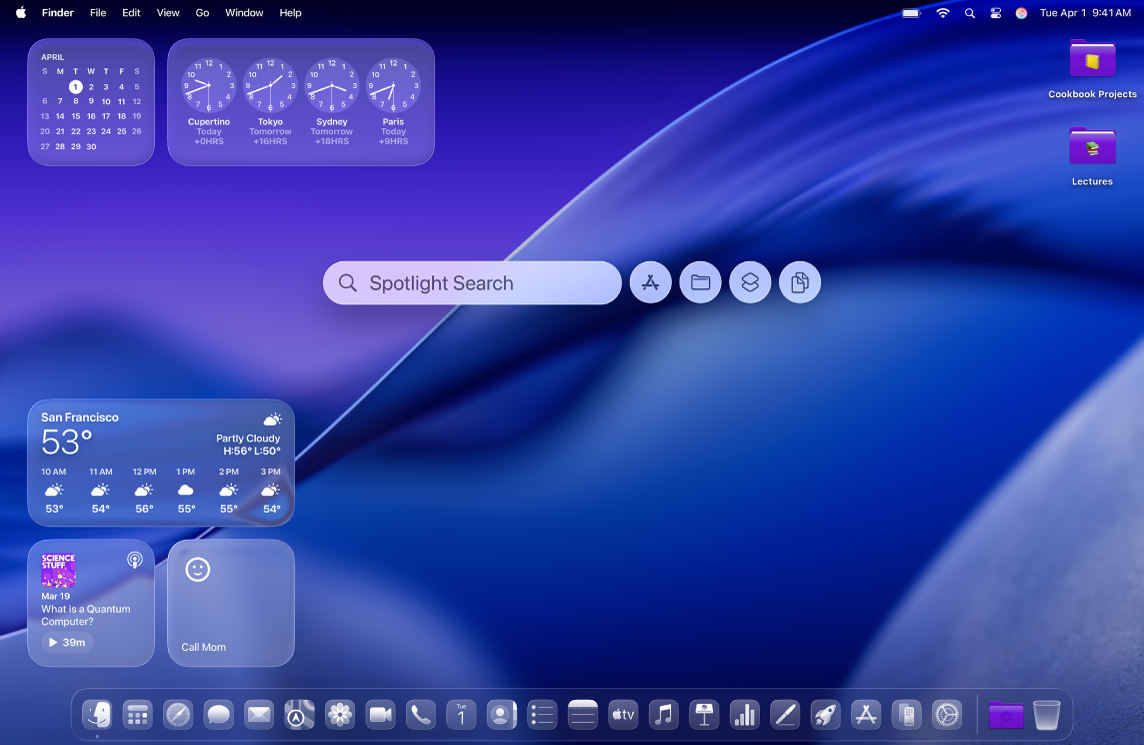
搜尋內容
在 Mac 上,執行下列其中一項操作來開啟 Spotlight:
你可以將 Spotlight 拖移到桌面上任何任置,並且調整 Spotlight 的大小以查看較多或較少結果。
在搜尋欄位中輸入你要搜尋的內容,輸入時便會顯示結果。
貼士:按下鍵盤上的向上鍵來查看你的上一個 Spotlight 搜尋。
Spotlight 首先列出最佳符合結果;按一下一個最佳符合結果來預覽或開啟。 Spotlight 亦會為你的搜尋建議不同選項;這些結果會在 Spotlight 或網頁上顯示。
如你的搜尋得到非預期或過多結果,你可以微調搜尋。 請參閲:在 Spotlight 中縮小搜尋結果。
使用 Spotlight 搜尋結果
在 Spotlight 結果中,執行以下列任何操作:
開啟項目: 按兩下。 或選擇該項目,然後按下 Return 鍵。 此動作或會開啟 App,例如「訊息」、「貼士」App 等等。
備註:停用期間,或已屆「螢幕使用時間」設定中為 App 所設定的時間限制時,App 圖像會變暗並顯示砂漏圖像

顯示檔案在你 Mac 上的位置: 選擇檔案,然後按住 Command 鍵。 檔案位置會在預覽底部顯示。
複製項目: 將檔案拖移至桌面或 Finder 視窗。
執行動作: Spotlight 讓你雙手不需離開鍵盤即可執行數百項動作。 而且新的快速鍵可助你加快執行動作的速度。 請參閲:在 Spotlight 中執行動作和捷徑。
取得計算和轉換結果: 你可以直接在 Spotlight 中取得數學表示式的答案和轉換結果。 請參閲:在 Spotlight 中取得計算和轉換結果。
瀏覽「剪貼板」記錄: 透過 Spotlight,你可以找出你之前複製到「剪貼板」的資料。 請參閲:在 Spotlight 中搜尋「剪貼板」記錄。